
Guia completo sobre como transferir fotos do Sony Xperia para o computador

Quando você deseja transferir fotos do seu telefone Sony Xperia para um computador, o Xperia Companion pode ser a primeira coisa que vem à mente. No entanto, é importante notar que o Xperia Companion atualizado não suporta mais funções de backup, restauração ou transferência; apenas oferece um método conveniente para reparo de software. Então, como transferir fotos de um Sony Xperia para um computador? Para ajudá-lo melhor com a transferência do Xperia para PC, este artigo apresentará seis outros métodos eficazes. Vamos dar uma olhada.
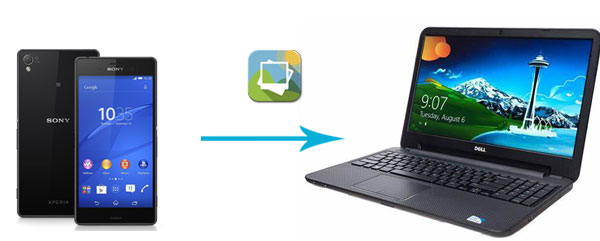
Coolmuster Android Assistant é sua opção sólida ao falar sobre como transferir fotos do Sony Xperia para o computador. É um software profissional de gerenciamento de dados que vem com todos os recursos que você precisa. Se você está procurando um assistente de fotos da Sony, Coolmuster Android Assistant está aqui para você. Ele pode gerenciar suas fotos, incluindo a transferência de fotos do Sony Xperia para o computador com facilidade.
O que Coolmuster Android Assistant pode fazer por você?
Baixe a versão necessária do Coolmuster Android Assistant em seu computador e vamos ver como transferir fotos do Sony Xperia para o PC.
Nota: Se você está procurando uma transferência de arquivos Sony Xperia Mac , baixe o Coolmuster Android Assistant para a versão Mac .
01 Execute Coolmuster Android Assistant no seu PC e conecte o Sony Xperia ao seu PC através de um cabo USB ou Wi-Fi. Faça com que seu telefone seja detectado pelo programa seguindo as instruções na tela. A interface principal é a seguinte, uma vez que o programa é reconhecido no seu telefone.

02 Vá até o painel “Fotos” e clique em “Câmera” ou “Biblioteca” para visualizar as fotos no seu Sony Xperia. Selecione as fotos desejadas e clique no botão “Exportar” para transferi-las para o PC.

Guia de vídeo
01 Inicie o software no seu PC e conecte seu Sony Xperia ao PC. Após a conexão ser feita, vá para a seção "Super Toolkit".

02 Clique em “Backup” e selecione “Fotos” na janela pop-up. Escolha o local no seu PC para armazenar as fotos e clique em “Back Up”. Todas as fotos do dispositivo Xperia são transferidas para o computador.

Guia de vídeo
Um dos métodos mais simples e comumente usados é conectar seu telefone ao computador por meio de um cabo USB e, em seguida, utilizar gerenciadores de arquivos ou software de gerenciamento de fotos para transferir fotos. Veja como:
Passo 1. Conecte seu Sony Xperia ao computador por meio de um cabo USB.
Passo 2. Deslize de cima para baixo na tela e toque na conexão USB, selecione "Modo de transferência de mídia (MTP)".
Etapa 3. No seu computador, vá para o File Explorer e clique no seu dispositivo Sony Xperia. Encontre e abra a pasta “DCIM” que armazena suas fotos.

Passo 4. Arraste e solte as fotos que deseja transferir do Sony Xperia para o computador.
Leia mais: Quer saber como recuperar fotos excluídas no Sony Xperia ? Você pode usar esses 4 métodos poderosos.
Você pode usar o Bluetooth para transferir de um Sony Xperia para um computador se houver apenas algumas fotos. As etapas são as seguintes:
Passo 1. Habilite o Bluetooth no seu Sony Xperia e no computador.
- No seu Sony Xperia: toque no ícone "Menu" > "Configurações" > Ative "Bluetooth".
- No seu computador (tome o Win 10 como exemplo): Vá em “Iniciar” > “Configurações” > “Dispositivo” > Ativar “Bluetooth”.

Passo 2. Emparelhe seu telefone e computador e confirme a senha mostrada em seu Sony Xperia e PC.
Passo 3. No celular, selecione as fotos desejadas e compartilhe-as via Bluetooth.
Passo 4. No computador, clique em “Receber um arquivo” e salve as fotos no computador.
Pode gostar de: Como você pode transferir dados entre o Sony Xperia? Consulte este artigo para selecionar um método profissional: Como transferir dados do Sony Xperia para o Sony Xperia em 3 novas abordagens .
Se você deseja obter sincronização entre dispositivos e acesso instantâneo às fotos, usar serviços em nuvem como o Dropbox seria uma ótima escolha. Tudo o que você precisa fazer é enviar suas fotos para a nuvem e baixá-las do dispositivo que deseja acessar, como o seu computador.
Como transferir fotos do Sony Xperia para um laptop com o Dropbox?
Passo 1. No seu Sony Xperia, baixe o Dropbox na Google Play Store e crie uma conta do Dropbox.
Passo 2. Toque no ícone “+” no canto direito da tela e selecione “Carregar fotos ou vídeos”. Selecione as fotos que deseja transferir e carregue-as no Dropbox.

Passo 3. No seu computador, faça login no Dropbox.com , vá em “Meus arquivos” para selecionar as fotos do seu Xperia e clique em “Download” no lado direito.
Se você precisa transferir apenas um pequeno número de fotos, o email é uma opção simples e eficaz. Abaixo está um guia sobre como transferir fotos de um Sony Xperia XA para um computador com e-mail:
Passo 1. Abra o aplicativo de e-mail em seu Sony Xperia e escreva um novo e-mail.
Passo 2. Anexe as fotos e envie o e-mail para sua caixa de correio.

Passo 3. Faça login na sua conta de e-mail no computador e baixe as fotos em anexo para o seu computador.
Alguns podem perguntar: “Como transfiro mensagens de texto de um Sony Xperia para um computador?” Encontre sua resposta abaixo.
Como transfiro mensagens de texto do meu Sony Xperia para o meu computador? (4 maneiras simples)A transferência por cartão SD não só possui velocidade rápida, mas também elimina a necessidade de uma rede ou software específico, tornando-a ideal para usuários que necessitam de transferências massivas de fotos. Se o seu telefone Sony Xperia suportar cartões SD, esta será uma abordagem altamente simples e flexível.
Aqui estão as etapas específicas:
Passo 1. Salve as fotos no cartão SD do seu Sony Xperia.
Passo 2. Remova o cartão SD e insira-o no slot de cartão SD do seu computador ou conecte-o ao computador por meio de um leitor de cartão SD.

Passo 3. Abra o cartão SD no seu computador, localize e copie as fotos para a pasta desejada no seu computador.
Isso é tudo sobre como transferir fotos de um Sony Xperia para o computador. Você pode seguir da maneira que preferir. Para transferir um pequeno número de fotos, Bluetooth e e-mail são excelentes opções. A transferência via cartão SD e cabo USB é o método mais direto e fácil de operar, embora com um processo um pouco mais complexo. Já o armazenamento em nuvem permite o acesso aos dados a qualquer hora, em qualquer lugar, independentemente do dispositivo, mas o espaço livre é limitado e esse método exige uma conexão de rede de alta qualidade.
Se você está procurando a maneira mais segura e rápida, Coolmuster Android Assistant é recomendado para você. Com ele, você pode transferir suas fotos individualmente ou em lotes para o computador facilmente em 3 passos simples (conectar > selecionar > transferir). Experimente agora.
Artigos relacionados:
Como transferir contatos do Sony Xperia para o PC de 5 maneiras inteligentes?
Como realizar a recuperação de dados do Sony Xperia com/sem backup
Como recuperar mensagens/contatos excluídos do Sony Xperia com/sem backup
Como transferir arquivos do telefone para o PC sem fio? [6 maneiras]





